
Avete risposto “ti amo” a un messaggio del vostro commercialista? Avete chiesto consigli sul codice HTML a vostra nonna? Non c’è dubbio, siete andati in overdose da social network. Ma tranquilli, non siete i soli. Come detto già in altre circostanze, con l’avvento di Google Buzz sono in molti a non sapere più come districarsi tra le tante reti sociali a cui sono iscritti.
Ecco il motivo per cui oggi vogliamo svelarvi un piccolo trucchetto per postare contemporaneamente su Google Buzz, Facebook e Twitter. Sì, cari amici, avete capito bene. Grazie alla procedura che stiamo per illustrarvi, potrete scrivere solo su Google Buzz e veder comparire in maniera istantanea i vostri messaggi anche sugli altri due social network appena menzionati.
Ecco la guida da seguire passo passo. Credeteci, ci vuole più a leggerla che ad attuarla.
- Collegarsi a questa pagina e cliccare sul pulsante verde sign in with twitter;
- Cliccare su Allow, per autorizzare la sincronizzazione delle informazioni tra Google Buzz e Twitter (attraverso il protocollo pubsubhubbub);
- Chiudere la pagina apertasi, che è scritta in una lingua incomprensibile, e cliccare qui per visualizzarla in inglese;
- Compilare il modulo, inserendo il numero Google Profile Number ID che si trova in fondo a questa pagina (cliccando su Vedi altre opzioni), impostare insert buzz link in tweet su No e cliccare su Submit per attuare la sincronizzazione tra Google Buzz e Twitter;
- Collegarsi a questa pagina e cliccare su Consenti, per installare l’applicazione Twitter in Facebook;
- Immettere i dati per il login su Twitter;
- Cliccare prima su Allow Twitter to Update Your Facebook Status e poi su Consenti aggiornamenti di stato, per far sì che i messaggi spediti su Twitter compaiano simultaneamente anche su Facebook.
A questo punto avete un sistema perfetto, in cui tutti i messaggi scritti su Google Buzz vengono pubblicati in maniera istantanea anche sui due social network più amati del mondo: Twitter e Facebook. Fico, no?
Infine, vi ricordiamo che se avevate abilitato la connessione “ufficiale” di Google Buzz con Twitter (che tra le altre cose sembra funzionare malissimo, con messaggi che compaiono ore dopo la loro effettiva pubblicazione) dovete disabilitarla, a meno che non vogliate un ping pong di messaggi identici su tutti i principali social network della Rete!
[Via | louisgray]


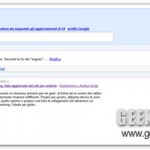
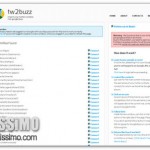
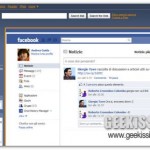


I commenti sono chiusi.